Índice
¡CLIC PARA EXPLORAR! CÓMO CREAR Y GESTIONAR HIPERVÍNCULOS EN EXCEL
Cuando se trata de trabajar con datos y hojas de cálculo en Excel, es fundamental conocer todas las herramientas disponibles para aumentar la eficiencia y la accesibilidad de tu trabajo. Una de estas herramientas clave son los hipervínculos. En este blog, exploraremos qué son los hipervínculos en Excel, para qué sirven, los diferentes tipos de hipervínculos, cómo crearlos y cómo editar o eliminarlos. ¡Vamos a sumergirnos en el mundo de la conectividad en Excel!
¿QUÉ SON LOS HIPERVÍNCULOS EN EXCEL?
Los hipervínculos en Excel son elementos interactivos que permiten a los usuarios navegar rápidamente a otras ubicaciones, ya sea dentro de la misma hoja de cálculo, a una página web externa, a un archivo, a una dirección de correo electrónico, o incluso a otra hoja de Excel. Son como puertas secretas que te llevan a diferentes lugares con solo hacer clic en un texto o una imagen.
¿PARA QUÉ SIRVEN LOS HIPERVÍNCULOS EN EXCEL?
Los hipervínculos tienen una amplia variedad de usos en Excel:
Puedes utilizar hipervínculos para saltar rápidamente entre diferentes partes de una hoja de cálculo extensa o incluso entre hojas diferentes en el mismo libro de Excel. Esto facilita la navegación y ahorra tiempo.
2. Acceso a Recursos Externos
Los hipervínculos pueden enlazar a páginas web, archivos PDF, documentos de Word o cualquier otro recurso externo, lo que facilita el acceso a información adicional sin salir de Excel.
3. Interconexión de Documentos
Si trabajas con varios libros de Excel, los hipervínculos te permiten conectarlos entre sí, lo que facilita la referencia cruzada de datos y la navegación entre proyectos relacionados.
Puedes usar hipervínculos para crear menús de navegación personalizados en tus hojas de cálculo, lo que facilita la experiencia del usuario y la accesibilidad de la información.
MÉTODOS PARA CREAR HIPERVÍNCULOS EN EXCEL
Crear hipervínculos en Excel es un proceso sencillo y puede hacerse de varias formas:
MÉTODO 1: Hipervínculos desde la Barra de Herramientas
- Selecciona el texto o la celda al que deseas agregar un hipervínculo.
- Haz clic en la pestaña «Insertar» en la barra de herramientas.
- Selecciona «Hipervínculo» en el grupo «Vínculo»
- En la ventana emergente, elige el tipo de hipervínculo que deseas crear y proporciona la dirección o ubicación de destino correspondiente.
- Haz clic en «Aceptar».

MÉTODO 2: Hipervínculos mediante el ratón
- Selecciona el texto o la celda al que deseas agregar un hipervínculo.
- Haz clic derecho con el ratón
- En la lista desplegable selecciona «Hipervínculo»
- Sigue los mismos pasos que en el Método 1 para definir el hipervínculo.

TIPOS DE HIPERVÍNCULOS EN EXCEL Y CÓMO CREARLOS
Excel ofrece varios tipos de hipervínculos, cada uno con su propósito específico. Aquí hay una descripción de los tipos más comunes:
1. Hipervínculos a Otras Celdas
Este tipo de hipervínculo te permite enlazar una celda específica a otra dentro de la misma hoja de cálculo. Es ideal para la navegación interna.
- Selecciona el texto o la celda al que deseas agregar un hipervínculo.
- Haz clic en la pestaña «Insertar» en la barra de herramientas de Excel.
- Selecciona «Hipervínculo» en el grupo «Vínculo».
- En la ventana emergente «Insertar hipervínculo», en el panel izquierdo, selecciona «Lugar en este documento».
- Aparecerá una lista de hojas en tu libro de Excel; selecciona la que deseas vincular.
- En «Seleccionar el lugar en este documento», elige la celda de destino.
- Haz clic en «Aceptar».
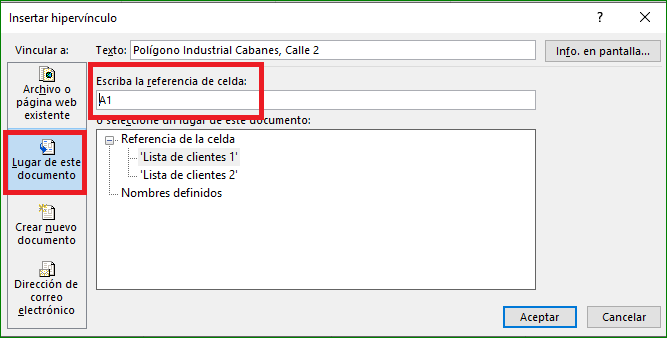
2. Hipervínculos a Páginas Web
Este tipo de hipervínculo te permite enlazar una celda o elemento a una página web externa. Puede ser útil para proporcionar acceso rápido a recursos en línea relacionados con tus datos de Excel.
- Selecciona el texto o la celda al que deseas agregar un hipervínculo.
- Haz clic en la pestaña «Insertar» en la barra de herramientas de Excel.
- Selecciona «Hipervínculo» en el grupo «Vínculo».
- En la ventana emergente «Insertar hipervínculo», en el panel izquierdo, selecciona «Dirección existente».
- En «Dirección», ingresa la URL completa de la página web a la que deseas enlazar.
- Haz clic en «Aceptar».
- Aparecerá un subrayado azul en el texto o la celda seleccionada, indicando que se ha creado el hipervínculo.


3. Hipervínculos a Archivos y Documentos
Puedes crear hipervínculos que dirijan a los usuarios a otros archivos o documentos, como archivos PDF, documentos de Word, o incluso presentaciones de PowerPoint. Esto es especialmente útil para vincular documentos relacionados con tu hoja de cálculo.
- Selecciona el texto o la celda al que deseas agregar un hipervínculo.
- Haz clic en la pestaña «Insertar» en la barra de herramientas de Excel.
- Selecciona «Hipervínculo» en el grupo «Vínculo».
- En la ventana emergente «Insertar hipervínculo», en el panel izquierdo, selecciona «Archivo o página web existente».
- En «Dirección», navega hasta la ubicación del archivo que deseas enlazar y selecciónalo.
- Haz clic en «Aceptar».

4. Hipervínculos a Direcciones de Correo Electrónico
Si deseas que los usuarios puedan enviar correos electrónicos directamente desde tu hoja de cálculo, puedes utilizar hipervínculos de correo electrónico. Al hacer clic en ellos, se abrirá el programa de correo electrónico predeterminado del usuario con la dirección prerellenada.
- Selecciona el texto o la celda al que deseas agregar un hipervínculo.
- Haz clic en la pestaña «Insertar» en la barra de herramientas de Excel.
- Selecciona «Hipervínculo» en el grupo «Vínculo».
- En la ventana emergente «Insertar hipervínculo», en el panel izquierdo, selecciona «Dirección de correo electrónico».
- En «Dirección de correo electrónico», ingresa la dirección de correo electrónico a la que deseas enlazar.
- Haz clic en «Aceptar».

5. Hipervínculos a Otras Hojas de Excel
Este tipo de hipervínculo es valioso cuando trabajas con libros de Excel que contienen múltiples hojas. Te permite enlazar una celda a una hoja específica dentro del mismo libro.
- Selecciona el texto o la celda al que deseas agregar un hipervínculo.
- Haz clic en la pestaña «Insertar» en la barra de herramientas de Excel.
- Selecciona «Hipervínculo» en el grupo «Vínculo».
- En la ventana emergente «Insertar hipervínculo», en el panel izquierdo, selecciona «Lugar en este documento».
- Aparecerá una lista de hojas en tu libro de Excel; selecciona la que deseas vincular.
- En «Seleccionar el lugar en este documento», elige la celda de destino en la hoja seleccionada.
- Haz clic en «Aceptar».

CÓMO EDITAR Y ELIMINAR HIPERVÍNCULOS EN EXCEL
Si necesitas modificar un hipervínculo existente o eliminarlo, aquí tienes los pasos:
Editar Hipervínculos
- Haz clic con el botón derecho en el hipervínculo que deseas editar.
- Selecciona «Modificar hipervínculo» en el menú contextual.
- Realiza las modificaciones necesarias en la ventana emergente y haz clic en «Aceptar».

Eliminar Hipervínculos
- Haz clic con el botón derecho en el hipervínculo que deseas eliminar.
- Selecciona «Quitar hipervínculo» en el menú contextual.

CONCLUSIÓN: ABRIENDO NUEVAS PUERTAS EN EXCEL
Los hipervínculos en Excel son una herramienta poderosa y versátil que puede mejorar significativamente tu experiencia de trabajo con hojas de cálculo. Te permiten conectar datos, recursos externos y diferentes partes de tus libros de Excel de manera eficiente, lo que ahorra tiempo y simplifica la navegación.
Al dominar esta funcionalidad, puedes crear hojas de cálculo más interactivas, accesibles y amigables para los usuarios. Los hipervínculos abren un mundo de posibilidades para presentar tus datos de manera efectiva y permiten una navegación fluida por tu trabajo en Excel.
Entonces, la próxima vez que te encuentres con una hoja de cálculo extensa o quieras proporcionar acceso rápido a recursos externos, recuerda la magia de los hipervínculos en Excel. ¡Utilízalos sabiamente!
» Si te gustan nuestros blogs, compártelo con tus amigos. Puedes seguirnos en Facebook e Instagram.
» Déjanos tu comentario al final de esta página.
» Explora más sobre nosotros directo aquí: Curso de Excel Online

